При стресс тесте видеокарты комп выключается
Обновлено: 07.07.2024
Стресс тест видеокарты – процедура определения основных показателей работы при максимальной нагрузке. Они необходимы для понимания её возможностей. А также оценки надёжности и стабильности железа. Выявление проблем вроде плохого удержания частоты или перегрева способно дать ответ на причины нестабильной работы компьютера.
Тестирование видеокарты обычно проводят в преддверии или после определённых событий. К распространённым можно отнести покупку нового или поддержанного видеоадаптера, оценку проведенного разгона, а также подозрение на неполадки. Обилие специализированного софта позволяет выполнить процедуру в домашних условиях. Однако проводящий ее человек должен отдавать себе отчёт, что при наличии скрытых дефектов тест может привести к поломке. О программах, параметрах и тонкостях проведения процедуры далее в статье.
Подготовка к стресс тесту видеокарты
Прежде чем провести стресс тест видеокарты необходимо удостовериться в готовности к данному процессу. Для начал убедитесь, что на компьютере установлены самые свежие драйвера для вашего видеоадаптера. При необходимости обновления, скачивайте их только с официального сайта производителя. Также следует закрыть все ресурсоемкие приложения. К ним относятся игры, видео и графические редакторы, торренты и пр. Не лишним будет сохранить и закрыть все открытые документы. Не исключено, что в ходе выполнения процедуры машина зависнет. А иногда при стресс тесте видеокарты комп выключается.
Еще одним шагом перед началом нагрузочного теста видеокарты является получение полных сведений относительно вашей карточки. Для этого можно использовать одну из множества имеющихся в сети утилит (например, GPU-Z или HWiNFO). Они отображают пользователю необходимый набор данных. Среди которых:
- тактовая частота видеопроцессора и памяти;
- температура GPU;
- процент использования видеочипа и контролера памяти;
- нагрузка на шину данных;
- напряжение питания GPU и пр.
Выполнив все указанные пункты, можно приступать к процессу.
Проводим стресс тест видеокарты при помощи…
При помощи многих программ можно произвести данную процедуру. Я на примере одной из самых популярных расскажу, как это делается. А также поделюсь альтернативным софтом, чтобы у пользователей был выбор.
Популярность этой программы обусловлена ее многофункциональностью и гибкостью. Помимо этого, у пользователей бытует мнение, что карта, выдержавшая тест OCCT, находится в полном порядке.
Прежде чем начать стресс тест, необходимо скачать с официального сайта и установить программу. Далее следуем алгоритму:
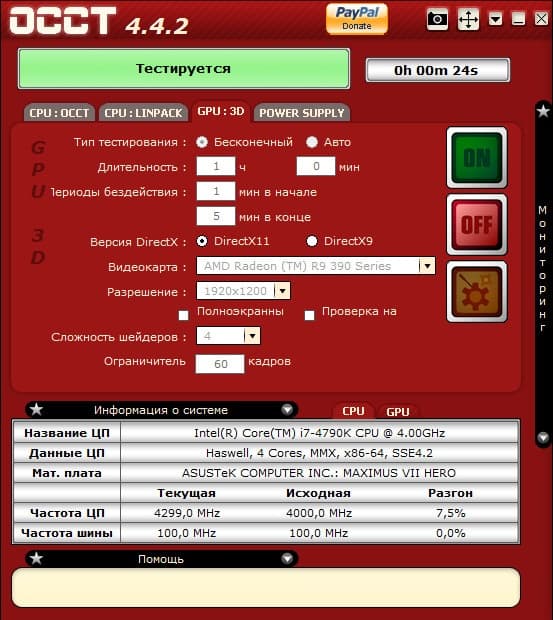
- открываем вкладку GPU: 3D;
- задаем время тестирования (По умолчанию программа это делает в течение часа. Но объективно эту величину можно сократить в 2-3 раза);
- указываем разрешение, сложность шейдеров и ограничитель FPS;
- нажимаем кнопку «ON».
Далее на экране появится фигура, напоминающая малиновый мохнаты бублик или пончик. Он будет перемещаться. В этот момент кулеры должны начать набирать обороты.
В левой части окна будут отображаться параметры:

- Температура видеокарты в стресс тесте – самый важный параметр. Она не должна превышать максимально допустимое для вашей карточки значение. 70-80 о С должны вызывать особенную настороженность.
- FPS – количество кадров в секунду. Тут уже чем больше, тем лучше.
- Время тестирования.
- Количество ошибок.
- Вольтаж.
После того как завершится стресс тест видеокарты, программа выдаст минимальные и максимальные значения указанных выше параметров. Отобразив также загрузку ЦП.
Но по правде говоря не эти цифры имеют большее значение. Гораздо важнее то, как вел себя компьютер или ноутбук в ходе выполнения процедуры нагрузки. Признак хорошего состояния видеоадаптера – это отсутствие:
- ошибок;
- синих экранов;
- артефактов (пятен, моргания и мерцаний);
- зависаний компьютера;
- значимого роста температуры или точки её стабилизации.
FurMark
Очень схожая с предыдущей утилита. В ней также задаются предварительные настройки процесса. Имеется поле отображения показателей. И даже аналогичный пушистый пончик вертится в окне.
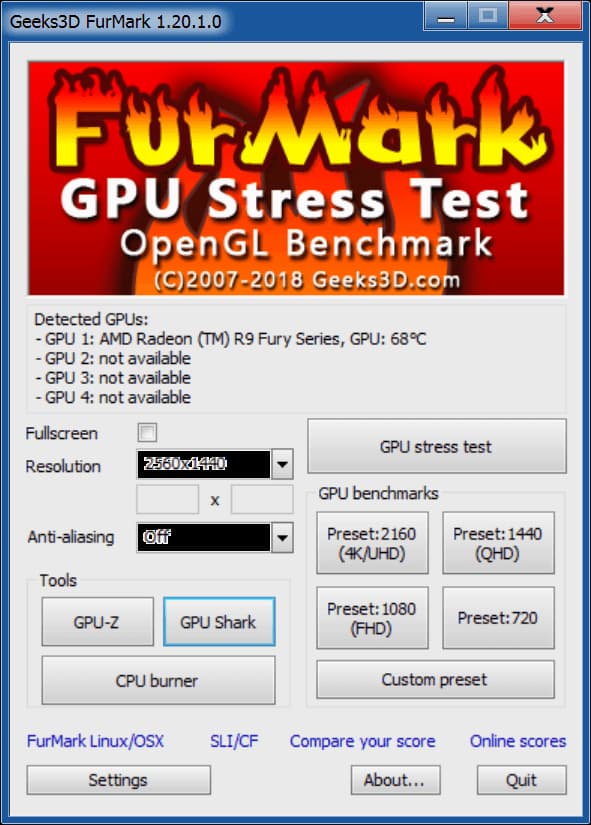
Результатами тестирования пользователь может поделится с разработчиками на сайте. Также там можно оценить полученные результаты относительно других карт.
Unigine Heaven
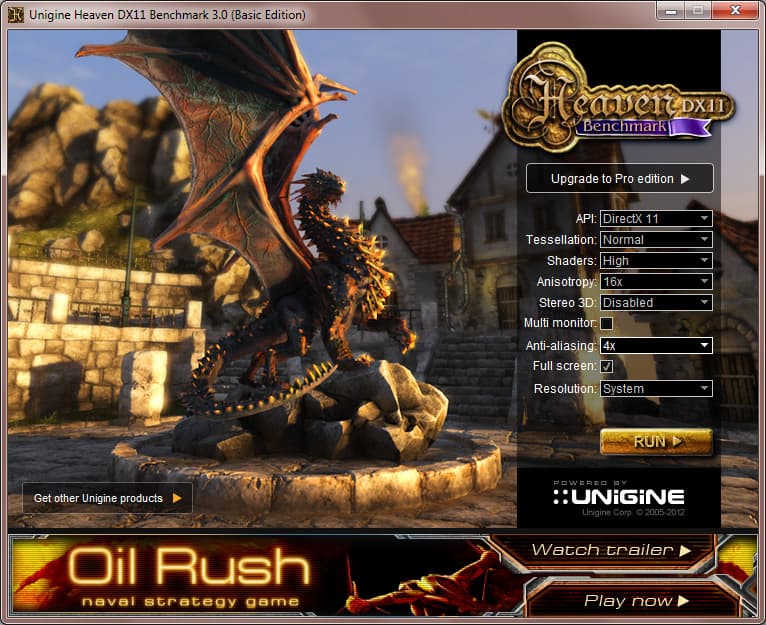
Программа, вышедшая «из-под пера» российских разработчиков из UNIGINE Corp. Их собственный движок отлично подходит для проведения стресс теста видеокарты. Использование передовых технологий в области трехмерной графики нагружает железо до предела. Что позволяет оценить стабильность и качество системы охлаждения.
Выводы
Если при проведении стресс теста видеокарты на протяжении 20-30 минут в работе не было ни каких отклонений от нормы, то с вашим железом всё в порядке.
Если же процедуре сопутствовало появление ошибок или синего экрана, то, вероятнее всего, проблема с драйверами или ОС. Переустановка последних и повторный тест позволят убедиться в этом наверняка.
Температура карты в стресс тесте также не должна превышать допустимых значений. На практике высокие значения данного показателя говорят о необходимости устранить скопившуюся пыль или проверить работу кулера.
А вот если машина через пару минут после начала теста выключается, то стоит обратить внимание на график изменения температуры. Подобная реакция обычно является результатом срабатывания автозащиты от перегрева.
Зависание, перезагрузка и появление артефактов в первые 30 сек. работы – наименее благоприятный вариант развития событий. Причиной тому может быть чрезмерный нагрев железа. А также техническая неисправность вроде отслоения графического чипа.

Простите, что в столь поздний час, но я уже потерял всякую надежду.
Спустя двое суток поисков в гугле, я отчаялся и решил написать сюда в надежде найти ответ на свой вопрос.
Проблема заключается в следующем: ПК вырубается. Причём случается это совершенно рандомно. Могу часов 5-6 играть и всё в порядке. А бывает запускаю Танки и после появления загрузочного экрана комп вырубается. Та же песня в других играх, при загрузке карты или какого-то события. Причём тухнет с таким звуком, будто я его с кнопки выключаю. Буквально полчаса назад запустил другую игру (в окне без рамки), и пока она запускается, свернул её. Через Tab+Alt видел, что меню с выбором персонажа загрузилось, переключился на игру и опять - хлоп - выключился. И не включается, пока не переключить туда-сюда кнопку питания на самом БП. При этом температура видеокарты не поднимается выше 75 градусов. Проц тоже не горячий.
БП почищен, пыли там нет, как и в самом системном блоке. Кондёры целые. Напряжение соответствует нормам. Термопаста на GPU и CPU заменена неделю назад. Буквально вчера такого еще не было.
Напряжение на дежурке замерялось мультиметром, все в порядке.
Запускал стресс-тест от Аиды. CPU+FPU+GPU вырубают комп. GPU+CPU - полёт нормальный. Подрубаю FPU - выключается.
Запускал стресс-тест от Furmark. При разрешении 800х600 работает минут 5 и вырубается. При разрешении выше и 30 секунд не работает и выключается.
Проц не разгонялся, BIOS сброшен к заводским.
Инфа о системе из AIDA64:
Комп собирался ещё в 2014 году.
Тип ЦП: HexaCore AMD FX-6300, 3800 MHz (17.5 x 217)
Системная плата: Asus M5A97 R2.0 (2 PCI, 2 PCI-E x1, 2 PCI-E x16, 4 DDR3 DIMM, Audio, Gigabit LAN)
Чипсет системной платы: AMD 970, AMD K15
Системная память: 3993 МБ (DDR3 SDRAM)
DIMM2: Ramos RMB4GB684CA3-16IC 4 ГБ DDR3-1600 DDR3 SDRAM
Тип BIOS: AMI (06/26/2015)
Видеоадаптер: AMD Radeon R7 200 Series (2 ГБ)
3D-акселератор: AMD Radeon R7 260X (Bonaire)
Блок питания: JNC ATX 550W.
Помогите, ребят, денег апать комп пока нет. Работало же всё, с чего вдруг выключения - не понятно.
Скрины с Аиды ниже.

видюха эта с доп питанием
Да, от блока идёт шнур питания в видюху.

Не включается с кнопки Power, пока не перещёлкну туда-сюда кнопку питания на БП. Сам не включается после, только с кнопки Power.
попробуйте заменить кнопку на бп.или спаять минуя кнопку,там же тоже контакты есть могут и окислится.как вариант

Доброго времени суток и с наступившим Новым Годом!
Простите, что в столь поздний час, но я уже потерял всякую надежду.
Спустя двое суток поисков в гугле, я отчаялся и решил написать сюда в надежде найти ответ на свой вопрос.
Проблема заключается в следующем: ПК вырубается. Причём случается это совершенно рандомно. Могу часов 5-6 играть и всё в порядке. А бывает запускаю Танки и после появления загрузочного экрана комп вырубается. Та же песня в других играх, при загрузке карты или какого-то события. Причём тухнет с таким звуком, будто я его с кнопки выключаю. Буквально полчаса назад запустил другую игру (в окне без рамки), и пока она запускается, свернул её. Через Tab+Alt видел, что меню с выбором персонажа загрузилось, переключился на игру и опять - хлоп - выключился. И не включается, пока не переключить туда-сюда кнопку питания на самом БП. При этом температура видеокарты не поднимается выше 75 градусов. Проц тоже не горячий.
БП почищен, пыли там нет, как и в самом системном блоке. Кондёры целые. Напряжение соответствует нормам. Термопаста на GPU и CPU заменена неделю назад. Буквально вчера такого еще не было.
Напряжение на дежурке замерялось мультиметром, все в порядке.
Запускал стресс-тест от Аиды. CPU+FPU+GPU вырубают комп. GPU+CPU - полёт нормальный. Подрубаю FPU - выключается.
Запускал стресс-тест от Furmark. При разрешении 800х600 работает минут 5 и вырубается. При разрешении выше и 30 секунд не работает и выключается.
Проц не разгонялся, BIOS сброшен к заводским.
Инфа о системе из AIDA64:
Комп собирался ещё в 2014 году.
Тип ЦП: HexaCore AMD FX-6300, 3800 MHz (17.5 x 217)
Системная плата: Asus M5A97 R2.0 (2 PCI, 2 PCI-E x1, 2 PCI-E x16, 4 DDR3 DIMM, Audio, Gigabit LAN)
Чипсет системной платы: AMD 970, AMD K15
Системная память: 3993 МБ (DDR3 SDRAM)
DIMM2: Ramos RMB4GB684CA3-16IC 4 ГБ DDR3-1600 DDR3 SDRAM
Тип BIOS: AMI (06/26/2015)
Видеоадаптер: AMD Radeon R7 200 Series (2 ГБ)
3D-акселератор: AMD Radeon R7 260X (Bonaire)
Блок питания: JNC ATX 550W.
Помогите, ребят, денег апать комп пока нет. Работало же всё, с чего вдруг выключения - не понятно.
Скрины с Аиды ниже.
если я не ошибаюсь то температура для этой видюхи очень много.
как вариант проверь обороты кулера на видюхе и термопасту смени.
Ultima Ratio Regum. (надпись на французских пушках времён Людовика XIV)
Если дело действительно не в пыли,то блок питания слабоват. Под данную систему минималка нужно 630w. При этом обрати внимание что твой процессор имеет возможность экономии энергии так что блок должен быть управляемый.
(К примеру когда ты играешь в игры то блок используется на максимум,а когда слушаешь музыку то на минимум. Поэтому при покупке нового блока надо иметь это в виду. И Да!Этот процессор чувствителен к перегреву попробуй почаще от пыли продувать.)
Комп собирали полностью же, и БП подбирали с расчётом железа. Разве может такое быть, что 550w мало теперь стало?

(К примеру когда ты играешь в игры то блок используется на максимум,а когда слушаешь музыку то на минимум.
Че за бред? Блок используется на столько, сколько системе нужно!
Если система в общем берет 400вт, то блок и будет сосать из розетки 400 ватт. Не важно бп стоит 550 ватт или 630.



Разве 11.900 - это просадка считается?
Нет, 5% + - допустим. Но на скрине 11.8, можно допустить что под нагрузками она падает ниже 11.4


У меня проц 6350 и видик 7950, блок 600вт. проблем нет. на самом деле жрет меньше.
Ради опыта сейчас поставлю ваттметр к пк, отпишусь сколько жрет в простое и в ангаре.


видюха эта с доп питанием
я навскидку гугланул - все без допов .. какая в его исполнении я хз )




Разве 11.900 - это просадка считается?
В простое ? ну эт мало , т.к неизвестно насколько оно падает под нагрузкой .. лучше небольшой запас , чем небольшой нехват ,
ведь качество блока неизвестно , а марку\модель ты не сказал ))

Нет, 5% + - допустим. Но на скрине 11.8, можно допустить что под нагрузками она падает ниже 11.4
Запустил сейчас стресс тест в аиде на гпу. Напруга упала до 11.400 и комп вырубился спустя 2 минуты.



В простое ? ну эт мало , т.к неизвестно насколько оно падает под нагрузкой .. лучше небольшой запас , чем небольшой нехват ,
ведь качество блока неизвестно , а марку\модель ты не сказал ))
Марка и модель написана) То, что было на блоке, то и написал)

Запустил сейчас стресс тест в аиде на гпу. Напруга упала до 11.400 и комп вырубился спустя 2 минуты.
вот видишь ты сам ответил на свой вопрос, новый блок пиьания меньше 600 ватт не бери

Запустил сейчас стресс тест в аиде на гпу. Напруга упала до 11.400 и комп вырубился спустя 2 минуты.
11.4 это минимально допустимая, срабатывает защита. бп на ремонт.


вот видишь ты сам ответил на свой вопрос, новый блок пиьания меньше 600 ватт не бери
Еще раз пишу, у меня проц мощнее и видик мощнее, а жрет 300 ват, т.е. бп с честными 400 хватит, но суть не в этом, а втом какие нагрузки бп тянет по линиям, сколько ампер!


вот видишь ты сам ответил на свой вопрос, новый блок пиьания меньше 600 ватт не бери
Не нужно много ватт .. нужно качество блока и сильная 12в линия .. годный 5-сотник легко протащит его конфиг

Марка и модель написана) То, что было на блоке, то и написал)
Среди пользователей бытует мнение, что чем больше термопасты, тем лучше. Поэтому очень часто попадаются системные блоки, где на процессор перед установкой радиатора был выдавлен весь запас тюбика, шедшего в комплекте с кулером. Многие производители систем охлаждения отказались от поставки термоинтерфейса в комплекте со своими изделиями и сразу наносят на подошву радиатора тонкий слой, которого достаточно для создания надежного теплового контакта. Чем может грозить излишек термопасты? Во-первых, хотя эту пасту и называют теплопроводной, ее теплопроводность на несколько порядков уступает теплопроводности металла. Например, теплопроводность популярной пасты КПТ-8, сделанной на основе оксида цинка, составляет примерно 0.8 Вт/м*К, чуть выше теплопроводность у паст на основе оксида алюминия, типа АлСил-3, которая составляет примерно 1.6-1.8 Вт/м*К. Термопасты, содержащие в своем составе металлическое серебро или алюминий, имеют в несколько раз лучшие показатели, достигающие по данным производителей 7-8 Вт/м*К. А теперь сравни с теплопроводностью меди, которая составляет 390 Вт/м*К. После такого сравнения становиться ясно, что толстый слой термопасты будет только препятствовать передаче тепла. Особенно это имеет значение для современных процессоров, снабженных большой по площади теплораспределительной крышкой. Даже при сильном прижиме излишки термопасты не выдавятся из пространства между подошвой радиатора и процессором, и будут только ухудшать охлаждение. Поэтому наносите пасту как можно более тонким слоем, тщательно удаляя лишнее. После установки радиатора, перед тем как зафиксировать крепления, необходимо сделать несколько легких поступательно-вращательных движений, чтобы выдавить все излишки.
Отдельно надо сказать про отрицательные свойства термопаст, содержащих металлическую пудру (как правило, алюминиевую или серебряную) , типа очень популярной Titan Silver.
Компьютер попал на ремонт с жалобой о том, что он не загружается. Когда был снят радиатор, то, то под ним оказался толстый слой пасты. Чем грозит такой избыток пасты? На верхней крышке процессора AMD находятся металлические перемычки, отвечающие за величину напряжения питания, множителя тактовой частоты, конфигурации кэш памяти, и конденсаторы цепи питания процессора. А «серебрянка» , которой так густо замазана вся верхняя поверхность, имеет некоторую электропроводность, так как содержит в своем составе чистое серебро. Производители, правда, пишут, что такая паста ток не проводит, но в отличие от той же КПТ-8 нигде не приводят данные по удельному сопротивлению и максимальному напряжению пробоя, что наводит на мысль о том, что в данном случае они лукавят.
Какие из перемычек и в какой последовательности имели электрическое соединение между собой – неизвестно, но факт, что в таком виде процессор не запускался. Отмывать и отчищать подобную термопасту с процессора и радиатора – удовольствие ниже среднего. В таких случаях можно воспользоваться простым и очень эффективным способом. Берется мягкая зубная щетка и средство для мытья посуды (например, Fairy). После трех–четырехкратного намыливания от серебряной грязи не остается и следа. Потом при помощи фена нужно произвести тщательную сушку процессора. С чистым процессором компьютер запустился с первого раза.
Зачастую в неаккуратных руках такая серебрянка попадает и на нижнюю поверхность CPU. Отчистить ее из пространства между выводами оказывается гораздо труднее, чем с верхней стороны. При этом процессор может не запускаться совсем или работать со сбоями, постоянно повисая или перезагружаясь. Таким процессорам вернуться к нормальной жизни тоже помогут водные процедуры.
Гораздо хуже, когда подобная термопаста попадает на плотный монтаж материнской платы – чистить и отмывать материнки гораздо труднее, к тому же влага, проникнув под большие микросхемы с BGA-выводами.

Некоторые пользователи компьютеров и ноутбуков сталкиваются с ситуацией, когда во время игры их электронный друг внезапно выключается. Причем устройство может не просто выключиться, а зависнуть, не отвечая на нажатия клавиатуры. Или перезагрузиться, показав так называемый «синий экран» или BSOD. В этом блоге мы попытаемся разобраться с некоторыми причинами таких сбоев и устранить их.
Причины спонтанных отключений
Причин подобных сбоев может быть несколько:
- перегрев из-за запыления или засохшей термопасты;
- неисправность или недостаточная мощность блока питания;
- выход из строя ОЗУ или окисление ее контактов;
- выход из строя материнской платы.
Некоторые из этих неисправностей может найти и устранить даже начинающий пользователь. Особенно если такие проблемы возникают с ПК. Если же у вас ноутбук, то ситуация уже сложнее, но тоже поправима.
Инструменты для диагностики
Для диагностики нам понадобится несколько утилит, скачанных с официальных сайтов.
Для нагрузки и тестирования процессора и ОЗУ — AIDA64 Extreme.

HWiNFO — программа мониторинга, которая показывает всю информацию с датчиков вашего ПК или ноутбука. В ней нас будет интересовать режим «Sensors».

Для тестирования температур видеокарты — бенчмарк Unigine Valley.

Бояться использовать эти утилиты не стоит, они создают умеренную нагрузку на комплектующие. Такую нагрузку ваш ПК или ноутбук получит при запуске ресурсоемкой игры.
Опытные пользователи для проверки стабильности работы и температур процессора и видеокарты используют более тяжелые утилиты: LinX, OCCT, FurMark и MSI Kombustor. Но эти утилиты создают настолько высокую нагрузку на комплектующие, что даже могут вывести их из строя. Поэтому начинающим пользователям лучше их избегать.
И совсем отлично, если у вас есть мультиметр, которым удобно тестировать напряжения БП.
Диагностика перегрева процессора
Первым делом стоит проверить, не перегреваются ли ваши комплектующие? Ведь достаточно не чистить ПК около года, а ноутбук — пару лет, и они забиваются пылью настолько, что начинают работать с постоянным перегревом.
Откройте HWiNFO в режиме «Sensors» и промотайте до датчиков температуры процессора (CPU).

Если без нагрузки она превышает 50–55 градусов для ПК и 60 градусов для ноутбука — это звоночек проблемы. Такие температуры для режима простоя слишком велики и запускать более тяжелые тесты нет смысла.
Сразу переходите к разделу блога «Устраняем перегрев комплектующих».
При более низких температурах в простое можно начинать тестирование под нагрузкой. Не закрывайте окно HWiNFO и запускайте AIDA64, выбрав тест стабильности.

Ставьте галочку Stress CPU и нажимайте Start.

Достаточно дать поработать тесту 15–20 минут, при этом наблюдая за температурой CPU. Если она не превышает 70–80 градусов для ПК и 85–90 для ноутбука, а в окне AIDA64 не появляются красные надписи CPU Throttling и Overheating Detected, то это в пределах нормы.

Если же температура превысила этот порог и вдобавок появились надписи CPU Throttling и Overheating Detected, то ваш ПК или ноутбук перегревается и вам нужно перейти к разделу «Устраняем перегрев комплектующих».
Если проблема не в перегреве, а в БП, материнской плате или оперативной памяти, то вы можете получить перезагрузку или синий экран во время теста даже при низких температурах.
Диагностика перегрева видеокарты
Для того, чтобы выявить перегрев видеокарты, нам достаточно запустить бенчмарк Unigine Valley с максимальными настройками на 15–20 минут.

В правом верхнем углу выводятся частоты и температура видеокарты. Если она не превышает 85 градусов, то это приемлемо. Хорошо, когда ее температура не превышает 70–75 градусов.

Помимо датчика нагрева видеочипа у видеокарты есть еще два места, где ее перегрев опасен, но температурных датчиков, как правило, там нет. Это видеопамять и цепи питания (VRM). Об их перегреве зачастую можно судить только косвенно. Если есть перегрев видеочипа, то, обычно, есть перегрев и этих мест.
Диагностика оперативной памяти
Проверить работу ОЗУ можно и средствами Windows. Нажмите комбинацию клавиш Win+R, введите в открывшееся окно команду mdsched и нажмите ОK.

Выберите «Выполнить перезагрузку и проверку» и после перезагрузки ваш компьютер пройдет тест памяти.

Дополнительно память можно протестировать утилитой AIDA64, поставив галочку Stress system memory. Тестирования в течении часа-двух будет достаточно.

Если тесты показывают ошибки ОЗУ, иногда помогает просто вынуть модули памяти из платы и вставить их назад ( на выключенном ПК и в ноутбуке с отключенной батареей! ).
При этом окислившийся или загрязнившийся контакт ОЗУ может снова начать работать. Очень часто помогает аккуратная протирка контактов ОЗУ ластиком и продувка ее слотов сжатым воздухом.
Диагностика блока питания
Блок питания ПК может по-разному вести себя при неисправности: выдавать слишком низкое напряжение, давать высокие пульсации и просто выключаться под нагрузкой. Также отключаться и просаживать напряжения может БП, если мощность недостаточна для вашего ПК.
Чтобы проверить его работу, нам понадобится сразу загрузить и процессор, и видеокарту. Для этого запустим стресс-тест CPU AIDA64 и бенчмарк Unigine Valley в окне. Напряжение по 12 В линии БП будем смотреть программой HWiNFO или мультиметром.

Программный мониторинг напряжений не всегда выдает корректные результаты. Желательно воспользоваться мультиметром, воткнув его щупы в разъем молекс, к черному и желтому проводам. ПК при подключении мультиметра надо обесточить, мультиметр перевести в режим измерения постоянного тока.

По стандартам ATX v2.2 допустимы просадки напряжения на линии 12 В до 11.4 В. Но даже просадки до 11.6-11.5 В — повод задуматься о покупке более качественного БП.
БП — это наиболее частый виновник нестабильной работы и внезапных отключений ПК. И обычно его заменой эти проблемы решаются.
Купить мощный и тихий БП, например be quiet! SYSTEM POWER 9 600W, сейчас можно по вполне демократичной цене.
Устраняем перегрев комплектующих
Если вы выявили, что проблема именно в перегреве комплектующих, то стоит проверить, много ли пыли внутри и почистить от нее ПК или ноутбук. В случае с ПК очистку удобно делать сжатым воздухом, из баллона.
Достаточно продуть радиаторы процессора, видеокарты и блок питания.

Если же у вас ноутбук, то дело сложнее. Система охлаждения в них устроена таким образом, что при длительной эксплуатации собирает на выходе пыль в виде «подушки».

Попытки продуть сжатым воздухом вентиляционные отверстия ноутбука без разборки могут привести к тому, что эта «подушка» заклинит вентилятор охлаждения. Поэтому ноутбук надо чистить, разобрав или попробовать втянуть эту пыльный ком пылесосом из выдувных отверстий ноутбука по кусочкам.
Если у вас нет опыта в разборке ноутбуков, настоятельно рекомендем обратиться в сервис-центр.
Немного облегчить температурный режим ноутбука поможет подставка с вентиляцией.
Замена термопасты
Если вашему ПК или ноутбуку уже несколько лет, а у вас есть навыки по замене охлаждения его процессора или видеокарты, то не помешает сменить там термопасту на более качественную, например Arctic Cooling MX-4. Иногда это может дать выигрыш в 10–15 градусов.
После чистки устройства проведите еще раз тест температур. Если перегрева, выключений и перезагрузок больше нет, то вы устранили проблему.
Привет!
В общем, в играх, например, комп просто вырубается. По температуре и внешне комплектующие - ок. Появилось после переезда.
В чем может быть проблема, на что посоветуете обратить внимание?
UPD. Всем спасибо, буду смотреть в сторону БП.
UPD2. Проблема крылась в хате. Случай, конечно, ебучий.
А что с ним случилось за время переезда?
Например, менее стабильное напряжение в сети на новом месте
А питание везде нормально подключено? Может забыл что-нибудь.
У меня было подобное много лет назад. Позвал знакомого компьютерщика, танцевали с бубном неделями, пока не купил стабилизатор напряжения. Такой коробок с множеством розеток, стабилизирует подачу электроэнергии из сети и зачастую имеет встроенный аккумулятор, так что если вырубят свет, будет время сохранить прогресс и сэйвово выключить компьютер. Вещь вроде как недешевая, но в ситуации с нестабильным напряжением просто спасла. Причем проблема пропала так же неожиданно, как и появилась, через несколько месяцев.
сколько ватт у твоего Блока питания?
с головой для всего комплекта. 600
Проверь все провода от блока питания, если не поможет, то протестируй с другим блоком.
90% что блок. отвалился какой-то конденсатор и теперь криво работает. Встречал уже такое. В остальных случаях обычно выдает синий экран.
Обрати внимание на блок питания, не отстегнулись ли какие провода от материнки, возможно при переезде от тряски отвалился какой провод питания. Вытащи и обратно вставь плашки оперативки. Проверь до конца ли прикручен кулер на процессор, у меня было такое, что кулер закрутил не до конца и любое касание о кулер вырубало комп.
Оперативка бы пищала, тут либо БП повредился, либо термопаста. Человек же говорит что во время игр, мож термопаста износилась и просто совпало с переездом или радиатор забился
все это исключено. вот и у меня вопрос, че это.
Ради интереса, померяй вольтметром, есть ли 220 в розетке к которой подключен комп?
Следующий вопрос будет "Вырубился сын при измерении нагрузки сети"
сейчас поищу. я тоже сетую на проводку. ну ничего у меня с пк не призошло. не бился, епт, бп в норме, все ок.
Ты расскажи по итогу, что там намерял, интересно-же.
Бывает же. Проблема не была устранена при подключении другого БП. Как только в квартире были отключены ВСЕ устройства из розеток кроме ПК - проблема устранилась.
А ларчик просто открывался.
Хотя, как посмотреть. Место жительства не подходит :/
Бля как же я эту хрень ненавижу.Ну создавай теперь другой пост о покупке стабилизатора..
Да не, мне проще через неделю место жительства поменять, ситуация такая. Но вообще да, пздц
А у тебя Б/П случайно не сильно старый? Просто как я помню первые блоки питания в которые ставили активный PFC страдали от срабатывания защиты если в сети были сильные наводки.
В том-то и мистика, что оба БП неплохие, им максимум по 3-4 года.
Да тут вольтметр пляшет как ебанутый
У меня, к примеру, не установлен бипер.
Пишет же, что по температуре все норм, какая термопаста?
Может быть в этом помещении произошла трагедия, убийство, консоли?
Не, не те признаки. Если вселяется дух сгоревшей консоли, то симптому такие: лок на 30 фпс, мыльный графон, долгие загрузки.
ага игры дешевле 2000 рублей не запускаются
У меня была такая ж проблема. И тоже после переезда. Оказывается отвалился кулер от процессора.
Вполне вероятно, но как можно было этого не заметить, я просто если что вышло из строя устраиваю включение с открытым корпусом
При переезде мог где-то контакт ухудшиться.
Для начала вытащить и снова вставить память, видео, разъемы питания на материнке и дисках, sata кабели.
Комп пересобрал, не помогло
Процессор вынимал из сокета?
Переустановка процессора это следующий шаг после остальных контактов (поскольку более трудоемкий).
Если не поможет — не исключена механическая поломка материнки или видеокарты (типа микротрещины). Если была тряска или удары, то это вполне возможно.
Надо начинать постепенную проверку, как уже ниже посоветовали. Сначала минимальную конфигурацию под нагрузочные тесты, потом постепенно добавлять И так далее.
Если есть возможность взять видео на время, то я бы посоветовал с замены в/к начать.
Блок питания не боится тряски, но тоже, если есть возможность одолжить и погонять, то имеет смысл. ред.
1. Попробовать переставить разъемы жесткого диска в другие свободные разъемы, если такие есть.
2. Попробовать прогнать систему через стресс-тест ПО, отключив видеокарту, если есть встроенная в процессор, переключившись на нее или поставить другую.
3. Попробовать поочередно оставить каждую из плашек памяти, если их больше 1.
4. Попробовать поставить другой БП, который соответствует общей нагрузке системы.
5. Попробовать переустановить винду.
6. Попробовать зайти в БИОС и сбросить настройки до заводских.
7. Попробовать на всякий случай почистить комп CCleaner, в том числе реестр.
8. Попробовать на всякий случай прогнать систему через антивирус, например Malwarebytes.
9. Попробовать на всякий случай втыкнуть розетку в удлинитель хотя бы с сетевым фильтром.
10. Попробовать нагрузить систему предварительно закрыв все лишнее ПО, чтобы выявить вероятность конфликта ПО с системой.
11. Попробовать выключить все электроприборы в квартире, кроме ПК, в том числе высунув с розетки и прогнать систему через стресс-тест. Если в этом случае проблема исчезнет, то проблема наверняка в квартире, а не ПК. Однако, это не исключает, что с заменой БП все может наладится.
Все что пришло в голову из личного опыта сборок нескольких ПК и постоянной замены комплектующих. Не стал писать о замене термопасты, уборке пыли, проверке температуры и стабильного соединения компонентов, так как автор заверяет, что с этим все ок. По поводу вашего недоумевания, мол как так, что после переезда ничего не могло сломаться - это так, в большинстве случаев, если корпус нигде не бился во время перевозки, то на новом месте он должен работать корректно. Тем не менее, это железо и электричество. Во-первых все комплектующие вашего ПК имеют шанс выйти из строя при любом (каждом) включении системы. Перепады напряжения бывают в любой квартире, каждое включение - это стресс для комплектующих. Т.е. это могло произойти как на прошлом месте, так и на новом, возможно в силу каких-то новых факторов, а может быть просто не повезло и совпало таким образом. Параноить смысла нет, но с производительным и требующим мощностя железом (ПК именно таким и является) всегда так, что лучше его лишний раз без обусловленной необходимости не дергать куда-либо (даже в рамках одной квартиры).
Желаю удачи, надеюсь найдете проблему и сможете ее устранить без особых трудностей. Сам много раз попадал в подобные ситуации, когда вроде как все должно быть ок, но все равно работает не корректно. Как правило, в итоге проблема оказывается всегда была на поверхности. Перебирайте и пробуйте, пока не получится. В крайнем случае отдайте для диагностики в ремонт-центр, но по личному опыту, если вы разбираетесь не слишком поверхностно, то выявите проблему сами. Более того, у меня было несколько ситуаций, когда я все-таки отдавал корпус на диагностику и в итоге они не могли выявить проблему, после чего я таки находил ее сам и просто терял время от недели и больше. Но это имеет смысл только если вы более-менее разбираетесь и умеете искать, и впитывать новую информацию на лету, в общем достаточно уверенный пользователь, хоть и не профи. Если это не так, то конечно, проще сразу отдать на диагностику, чтобы не тратить время и нервы, да и не наделать глупостей. ред.
Читайте также:

